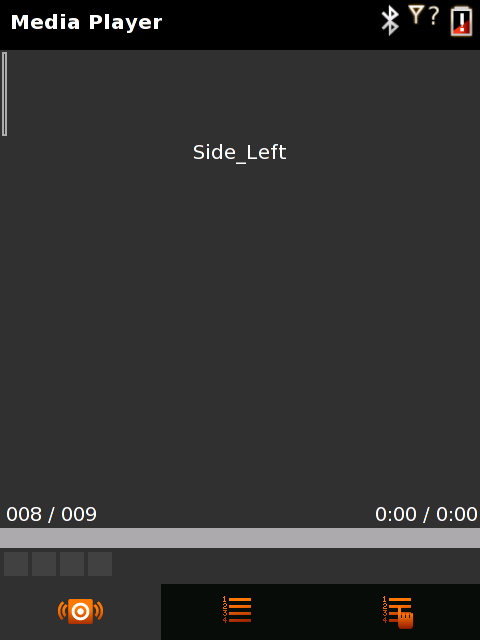Für die Installation müssen wir zuerst das Repository celtune einbinde. Dazu gehen wir in den Ordner /etc/ipkg/ und geben folgendes ein:
wget http://rabenfrost.net/celtune/celtune-rabenfrost.conf
opkg update
opkg install navit
Dadurch wird Navit installiert. Was nun noch fehlt ist eine passende Karte für Navit. Die Karten sind unter http://rabenfrost.net/celtune/navit-osm-maps/ zu finden. Nachdem man sich die passende Datei in ein Verzeichnis seiner Wahl gelegt hat, muss man das ganze nur noch in die Navit Config eintragen. Dazu geben wir
vi /usr/share/navit/navit.xml
ein. und fügen folgendes hinzu:
<mapset enabled="yes">
<map type="binfile" enabled="yes" data="/home/root/navitmaps/germany.bin"/>
</mapset>
Nach einem Neustart von Navit ist die Karte geladen und dann kann es losgehen.